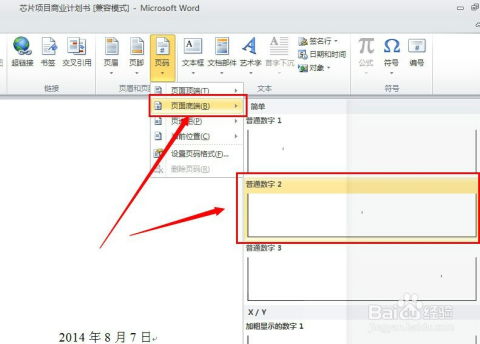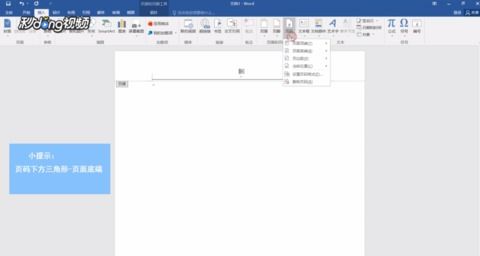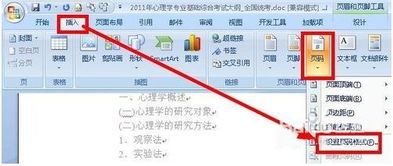Word中如何设置页码
在日常办公和学习中,Word文档是不可或缺的工具。无论是撰写论文、制作报告还是编辑书籍,页码的设置都是一项基础且重要的任务。正确设置页码,不仅能够让文档看起来更加专业和规范,还能方便读者查阅和引用。那么,如何设置Word的页码呢?接下来,我们就来详细讲解一下Word中页码设置的步骤和技巧。

一、准备工作

在正式开始设置页码之前,我们需要做一些准备工作。首先,确保你的Word文档已经编辑完成,并且页面布局已经基本确定。如果文档中有分节符或者不同的页眉页脚设置,需要特别注意,因为这些因素会影响到页码的设置。
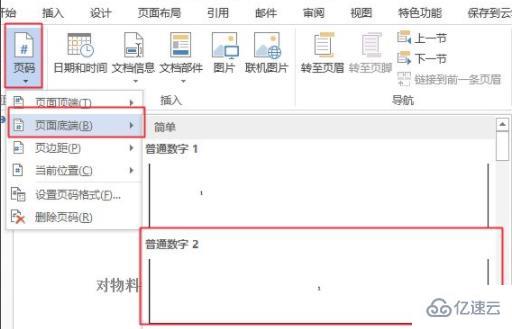
二、插入页码
1. 打开Word文档,将光标放置在需要插入页码的位置。通常,页码会插入在页脚区域,因此我们需要先切换到页脚视图。点击“插入”选项卡,然后在“页眉和页脚”组中点击“页脚”按钮,选择一种你喜欢的页脚样式。
2. 进入页脚编辑模式后,你会看到页脚的区域变得可以编辑了。此时,点击“插入”选项卡中的“页码”按钮。在弹出的下拉菜单中,你可以选择页码的位置(如页脚中间或右侧)、页码的对齐方式(如左对齐、居中对齐或右对齐)以及页码的格式(如数字、罗马数字或字母等)。
3. 选择好页码格式后,Word会自动在文档的每一页中插入页码。此时,你可以通过点击页脚中的页码来选中它,并进行进一步的编辑和调整。
三、调整页码格式
虽然Word提供了多种页码格式供我们选择,但有时候我们可能需要更个性化的页码设置。这时,我们可以通过调整页码格式来实现。
1. 选中页码后,点击鼠标右键,在弹出的快捷菜单中选择“设置页码格式”选项。
2. 在弹出的“页码格式”对话框中,你可以看到“编号格式”和“起始页码”两个选项。通过“编号格式”选项,你可以选择更多的页码格式,如带括号的数字、带圈的数字等。通过“起始页码”选项,你可以设置从第几页开始编号。
3. 如果你希望页码从文档的某一特定页开始编号(如从第三页开始),你需要先在该页的前一页(如第二页)的末尾插入一个分节符。然后,在第三页的页脚中重新设置页码格式,并勾选“起始页码”选项,输入你希望开始的页码数字。
四、处理不同节中的页码设置
在Word文档中,如果你使用了分节符将文档分成了多个节,那么每个节都可以有独立的页码设置。这对于制作书籍、报告等包含多个部分的文档来说非常有用。
1. 首先,确保你的文档中已经插入了分节符。你可以通过点击“布局”或“页面设置”选项卡中的“分隔符”按钮来插入分节符。
2. 在需要设置不同页码格式的节中,进入页脚编辑模式。然后,点击“链接到前一节”按钮(通常位于页脚编辑区域的左上角)。这个按钮的作用是断开当前节与前一节在页眉页脚上的链接,使得你可以为每个节设置独立的页码。
3. 断开链接后,你就可以按照前面介绍的方法为该节设置独立的页码格式了。
五、页码的高级应用
除了基本的页码设置外,Word还提供了一些高级功能来满足更复杂的页码需求。
1. 奇偶页页码不同:对于需要双面打印的文档来说,通常希望奇数页和偶数页的页码位置不同(如奇数页页码在右下角,偶数页页码在左下角)。这可以通过在“页码格式”对话框中勾选“奇偶页不同”选项来实现。
2. 页码不连续:有时候,我们可能希望文档的页码在某些地方不连续(如正文部分的页码从1开始编号,而附录部分的页码从另一个数字开始编号)。这可以通过在每个需要重新开始编号的部分前插入分节符,并重新设置页码格式来实现。
3. 隐藏特定页的页码:在某些情况下,我们可能希望隐藏文档中某些页的页码(如封面页、目录页等)。这可以通过在这些页的页脚中删除页码或将其设置为空白来实现。不过需要注意的是,如果文档后续有更新或修改,可能会导致隐藏的页码重新出现。因此,这种方法适用于不需要频繁修改和更新的文档。
六、常见问题解决
在设置页码的过程中,我们可能会遇到一些常见问题。以下是一些常见问题的解决方法:
1. 页码不显示:如果页码没有显示在文档中,可能是因为你没有进入页脚编辑模式或者页码被隐藏了。此时,你需要检查是否进入了页脚编辑模式,并确认页码是否被设置为可见。
2. 页码格式不正确:如果页码格式与你的预期不符,可能是因为你没有正确设置页码格式或者页码被错误地编辑了。此时,你需要重新检查并设置页码格式。
3. 页码不连续:如果文档的页码在某个地方突然中断或不连续了,可能是因为你没有正确插入分节符或者页码格式被错误地修改了。此时,你需要检查并重新插入分节符,并重新设置页码格式。
4. 页码位置不正确:如果页码的位置与你的预期不符(如你希望页码在右下角但实际显示在左上角),可能是因为你没有正确选择页码的位置或对齐方式。此时,你需要重新选择页码的位置和对齐方式。
通过以上步骤和技巧的学习和实践,相信你已经能够熟练掌握Word中文档的页码设置了。无论是基本的页码插入和调整还是高级的功能应用,只要你掌握了正确的方法和步骤就能够轻松应对各种复杂的页码需求。希望这篇文章能够帮助你更好地使用Word文档并提升你的办公效率。
- 上一篇: 微信聊天记录存储位置揭秘:安卓与苹果手机分别在哪?
- 下一篇: 微信群发全员消息的方法
-
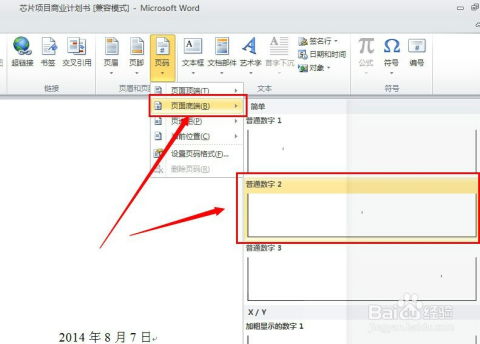 Word中如何设置页码?资讯攻略11-18
Word中如何设置页码?资讯攻略11-18 -
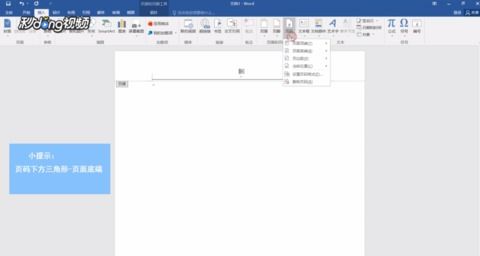 Word文档页码设置教程资讯攻略11-18
Word文档页码设置教程资讯攻略11-18 -
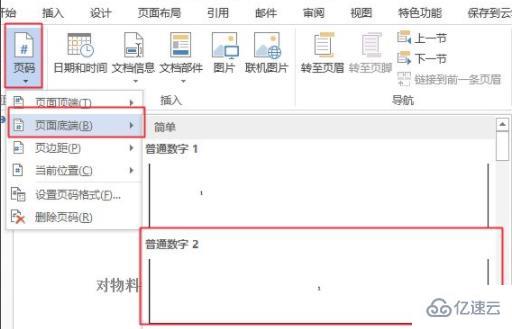 Word中如何设置页码格式?资讯攻略02-13
Word中如何设置页码格式?资讯攻略02-13 -
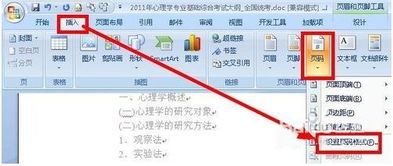 让Word文档页码设置变得轻松简单!资讯攻略11-18
让Word文档页码设置变得轻松简单!资讯攻略11-18 -
 轻松掌握:如何为Word文档设置精美页码资讯攻略12-02
轻松掌握:如何为Word文档设置精美页码资讯攻略12-02 -
 Word中轻松添加页码,让你的文档更专业!资讯攻略12-04
Word中轻松添加页码,让你的文档更专业!资讯攻略12-04